Team Performance Dashboard — Выступление продавца разумного и мудрая команда
Создал:
О приборной панели:
Эта панель инструментов показывает эффективность работы каждого члена команды по продажам, звонкам, доходу в час, удовлетворенности клиентов, разбивке по времени, продукту, региону и рейтингу.
Панель инструментов ориентирована на полную прозрачность работы команды, что помогает руководству принимать быстрые решения.
Существует множество способов визуализации данных о производительности команды, чтобы понять достижения различных членов команды. В октябре команда Excel Forum * запустила информационную панель, в ходе которой вас просят визуализировать данные, используя образцы данных. Эта задача вызвала огромный трепет в сообществе и собрала 118 невероятных заявок.
В этой статье мы покажем вам, как создать эту панель инструментов.
Давайте посмотрим, как Dashboard сделан Absolutelylividlooks:
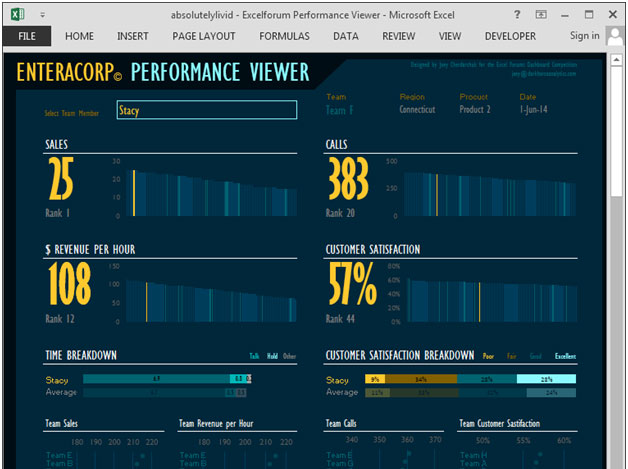
Мы разделили эту панель на 11 разделов информации. Давайте рассмотрим каждую отдельно.
Раздел 1:
Следующее изображение содержит раскрывающийся список членов команды, из которого мы можем выбрать любого члена команды, и вся соответствующая информация будет обновляться динамически.

Следующее изображение содержит название команды, регион, продукт, дату выбранного члена команды.

Раздел 2:
На следующем рисунке показан рейтинг выбранного члена команды по показателям продаж.
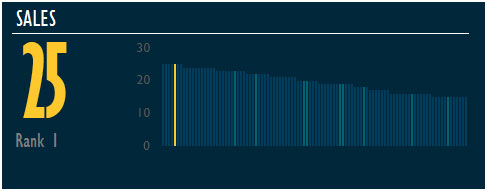
Раздел 3:
На следующем рисунке показан рейтинг выбранного члена команды по звонкам.
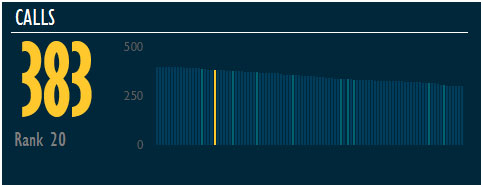
Раздел 4:
На рисунке ниже показан рейтинг выбранного члена команды по доходу в час.
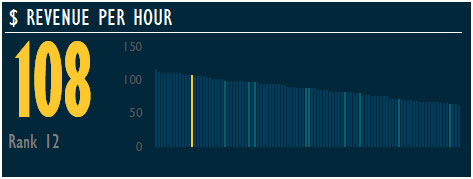
Раздел 5:
На рисунке ниже показан рейтинг выбранного члена команды по степени удовлетворенности клиентов.
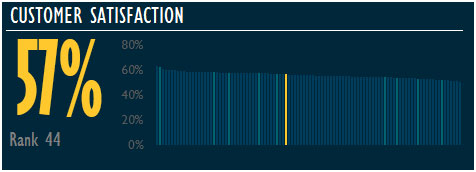
Раздел 6:
На следующем рисунке показана разбивка времени выбранного члена команды по разговору, удержанию и другим параметрам.
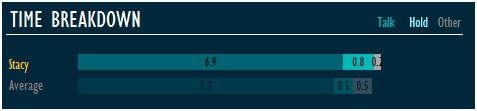
Раздел 7:
На следующем рисунке показана разбивка удовлетворенности клиентов выбранного члена команды по параметрам «плохо», «удовлетворительно», «хорошо» и «отлично».
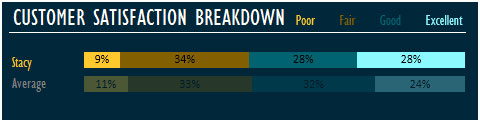
Раздел 8:
На следующей диаграмме показаны продажи команды, а команда выбранного члена команды выделена желтым цветом. Если мы изменим члена команды, & если этот член команды принадлежит к другой команде, то эта команда будет автоматически выделена желтым цветом.
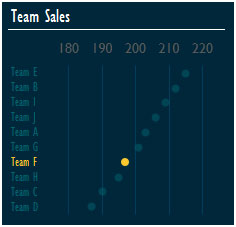
Раздел 9:
На следующей диаграмме показан часовой доход команды выбранного члена команды, выделенный желтым цветом.

Раздел 10:
На следующей диаграмме показан график командных вызовов для команды выбранного члена команды, выделенный желтым цветом.
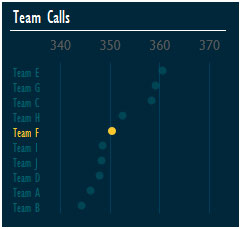
Раздел 11:
На следующей диаграмме показан график удовлетворенности клиентов командой выбранного члена команды, выделенный желтым цветом.
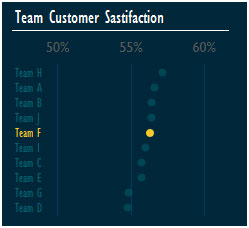
Используя эту панель инструментов, мы можем получить четкое представление о производительности команды; и, таким образом, мы можем получать информацию с различных точек зрения.